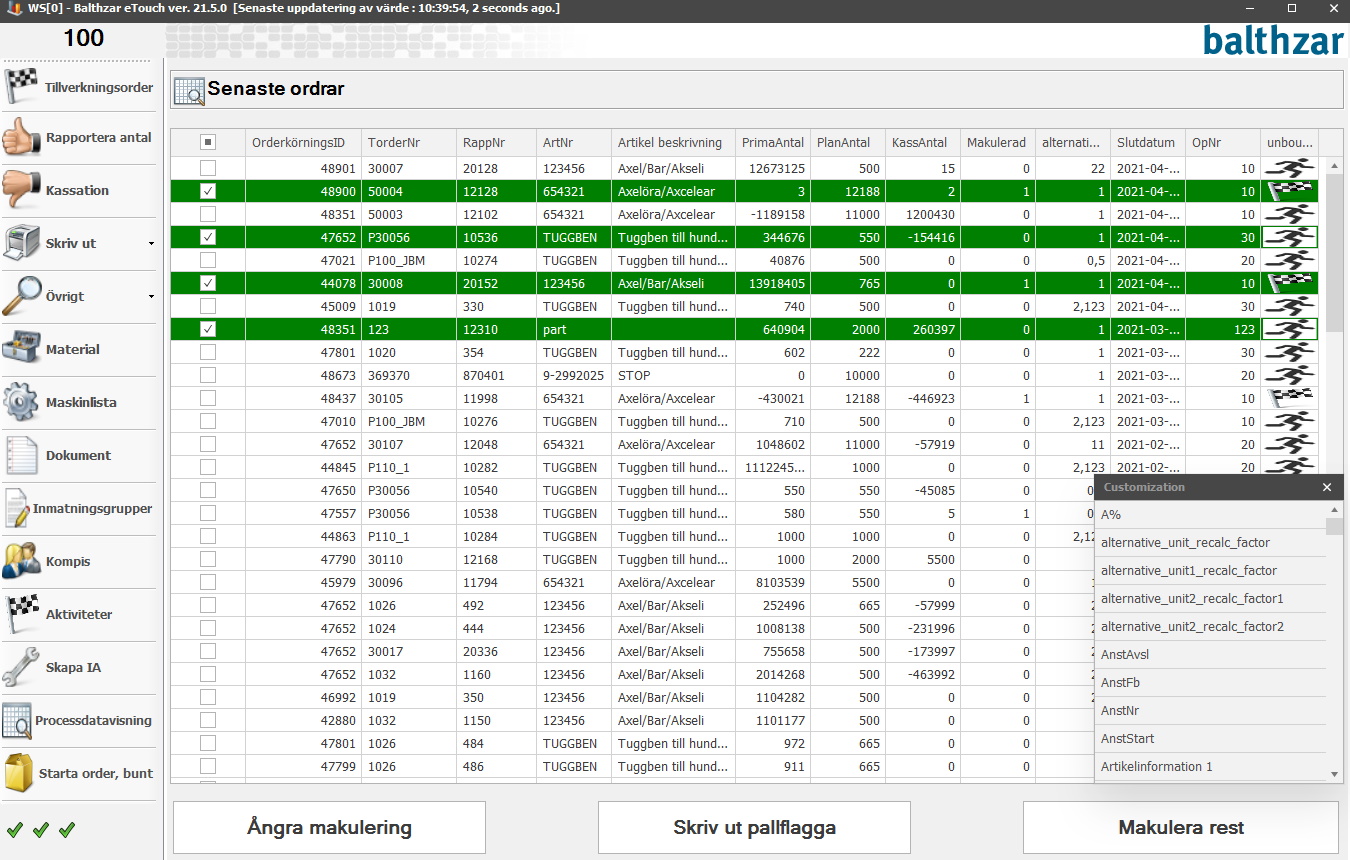
När menyn Övrigt är aktiverad i eTouch, via "Client" -> "Administration" -> "Systeminställningar" -> "eTouch" -> "Ange menyn i eTouch", och här kan du läsa mer om hur det formuläret fungerar, då visas menyn Senaste ordrar som en undermeny i Övrigt-menyn. Exempel på hur formuläret kan se ut visas nedan.
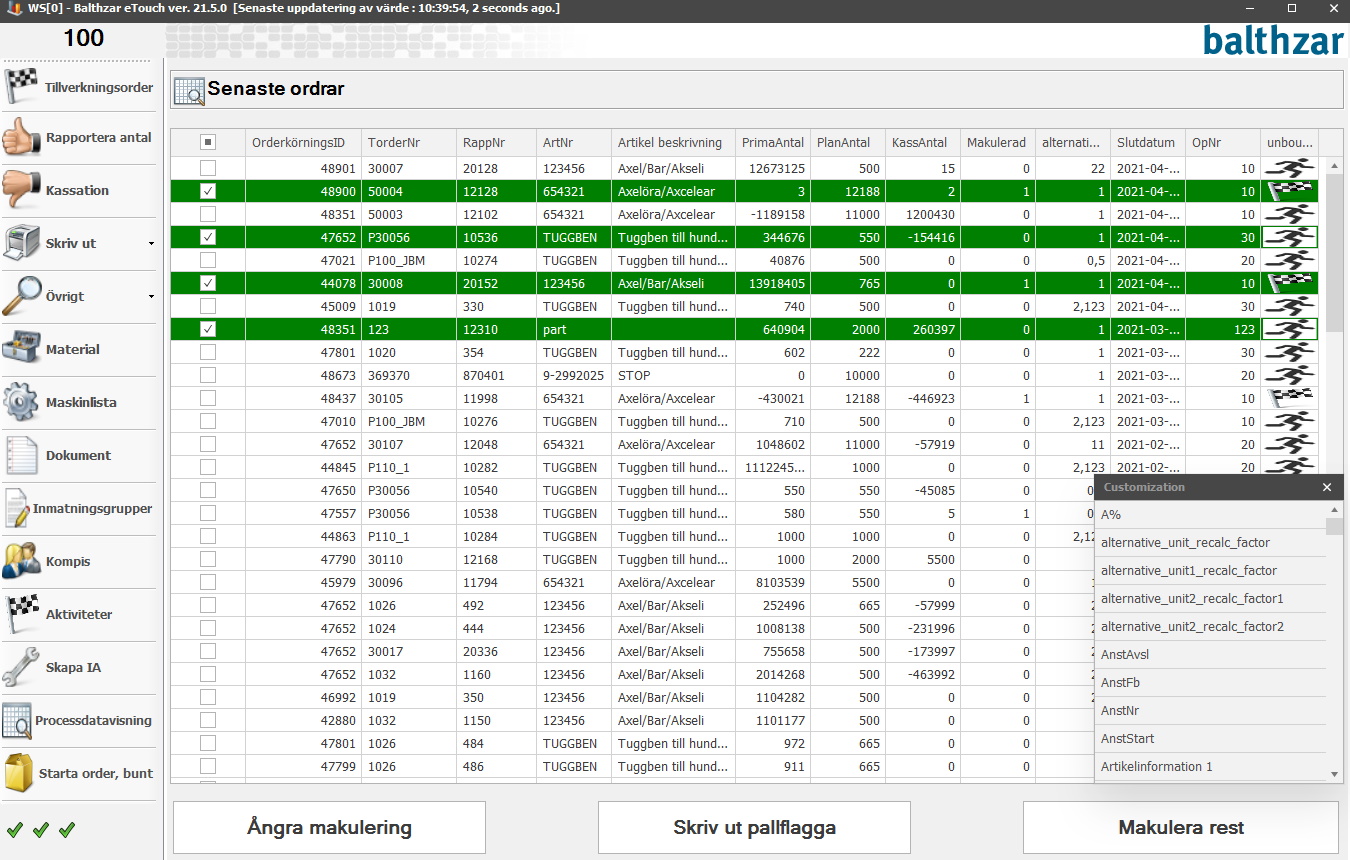
Markering
Den första kolumen till
vänster med små fyrkanter är till för att markera aktuell order. Klickar du i
den översta rutan kommer alla tillgängliga ordrar att markeras automatiskt.
Makulering
Den rad som har en gubbe/flagga i
sig handlar om makulering. Är symbolen en gubbe innebär det att vald order inte
är makulerad och är symbolen en flagga innebär det att vald order är makulerad.
Gridsystemet
Det går att
anpassa vad som visas i formuläret ovan genom Balthzars gridsystem som visas
nere i vänstra hörnet och där syns även en lång radda av olika alternativ som
kan läggas till beroende på vad man
har för behov. För att få fram denna får du gå till ett
kolumnhuvud och där högerklicka. I den nya menyn som kommer fram väljer du "Column chooser"
och då visas den menyn.
Ångra makulering
Här ångrar man borttagande av posten som sker via makulera rest. Ser lite olika
ut beroende på inställningar och affärssystem.
Skriv ut pallflagga
För att
få fram knappen för Skriv ut pallflagga måste specialfunktion 90 Pallflagga vara aktiverad. Det är en
kundspecifik specialfunktion för
företagsID 5054.
Använs inte denna specialfunktion går det att skriva ut en post i taget genom att markera aktuell post i formuläret, sedan gå till menyn Pallflagga i eTouch - Skriv ut - Pallflagga. Väl där kommer den post man valt att synas i formuläret för att skriva ut pallflaggor.
Makulera rest
Visar ej
order som planerad i eTouch. Olika funktion beroende på olika affärssystem och inställningar.